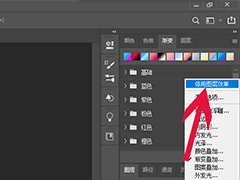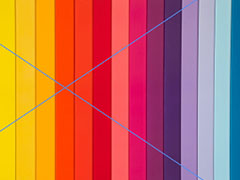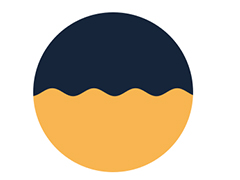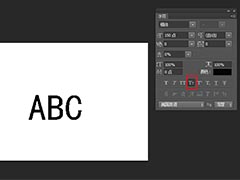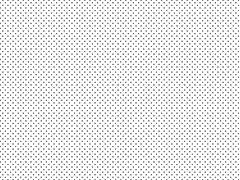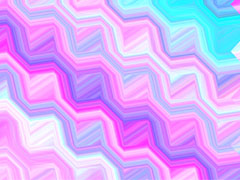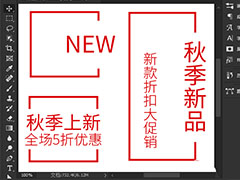ps中想要制作文字拖尾效果,长长的,看上去像是晚霞或者彩虹色,该怎么制作呢?我们可以使用涂抹效果来做一个拖尾的效果,让文字看上去是滑动下来的感觉,下面我们就来看看详细的教程。

启动软件,照一张风景照片导入到PS软件中,输入文字定义为画笔。

然后再画面内部,用钢笔工具画一条平滑的曲线。
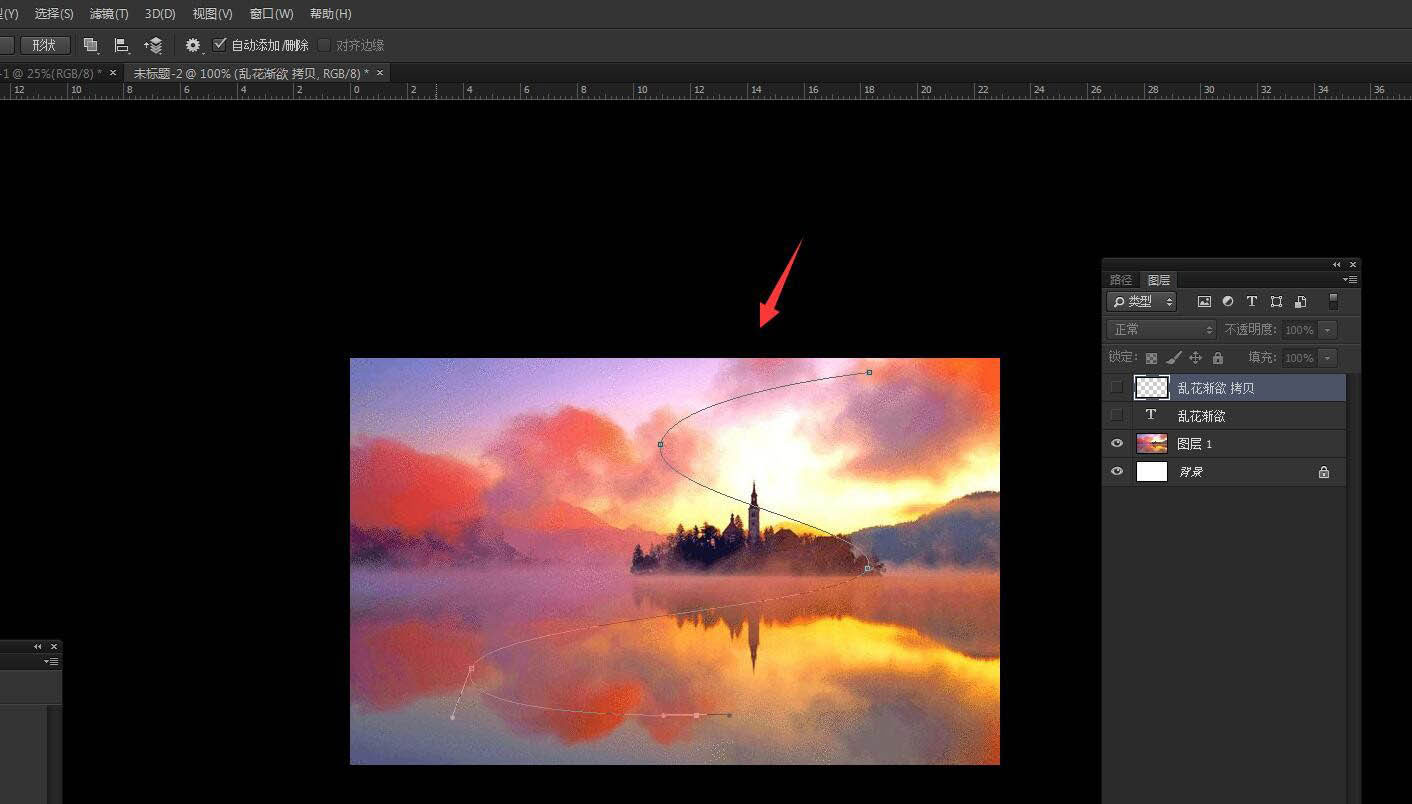
选择涂抹工具,设置笔刷和大小,点击路径菜单栏描边路径。
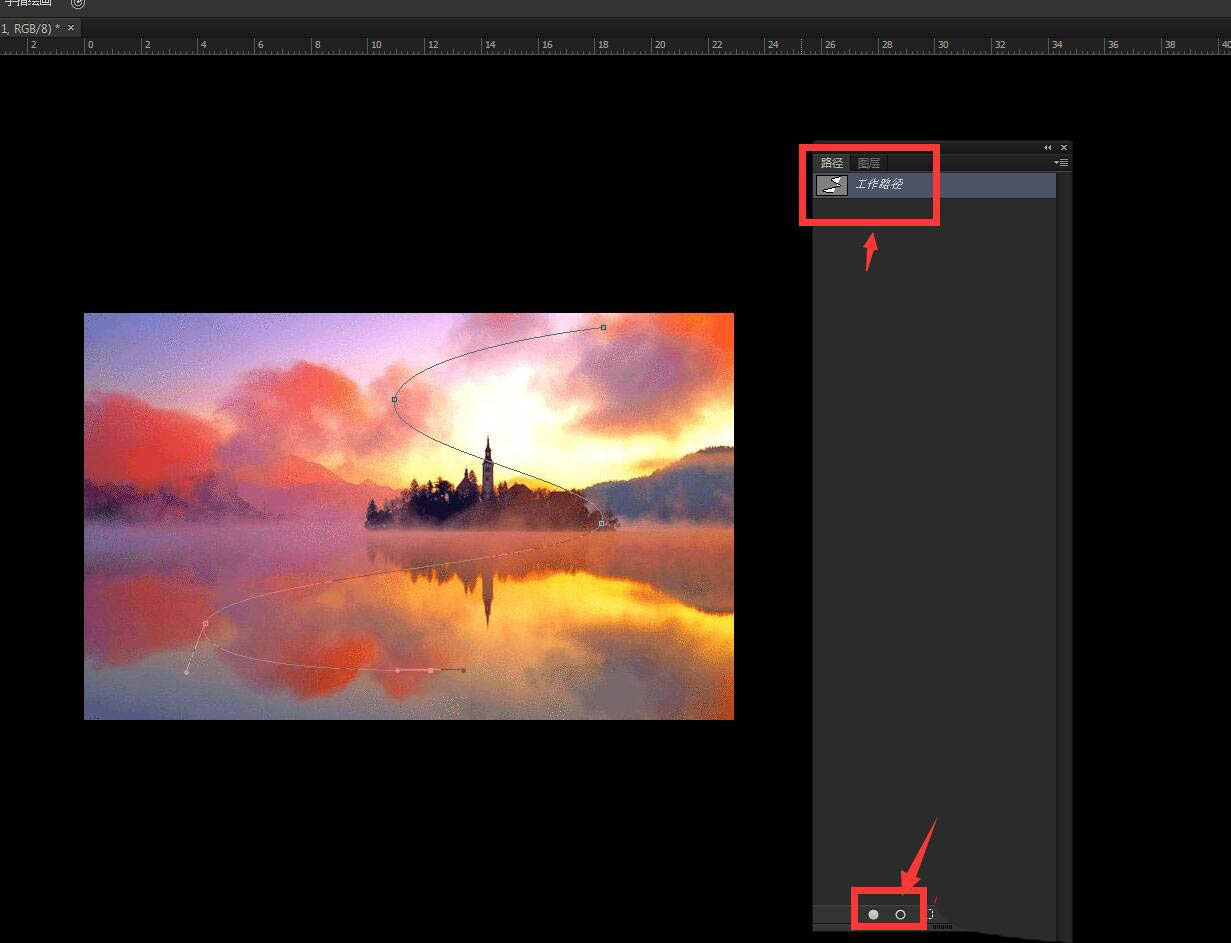
将硬度设置为100,可以看到沿着路径的涂抹效果。
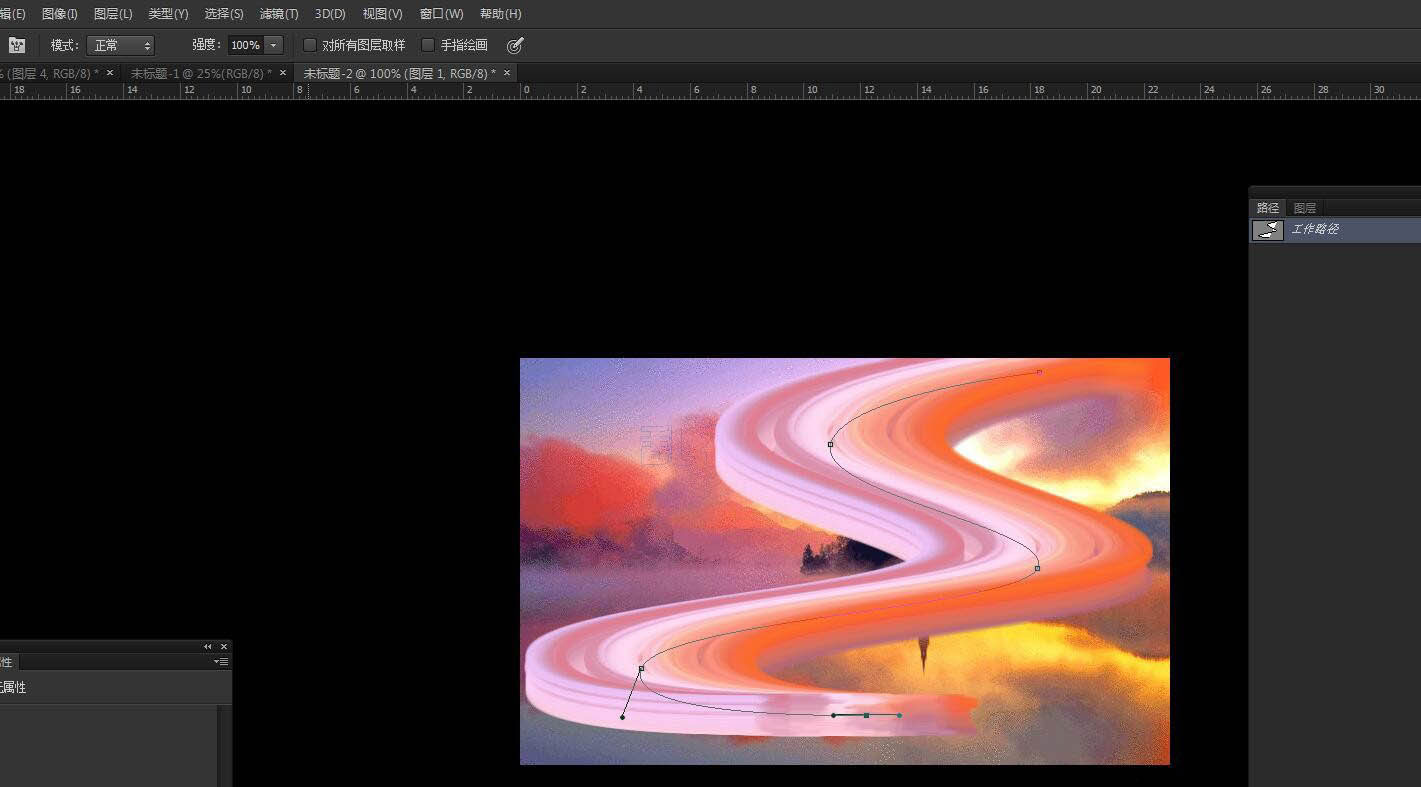
选择画笔工具,设置相同的笔刷大小,点击一下,确定文字。
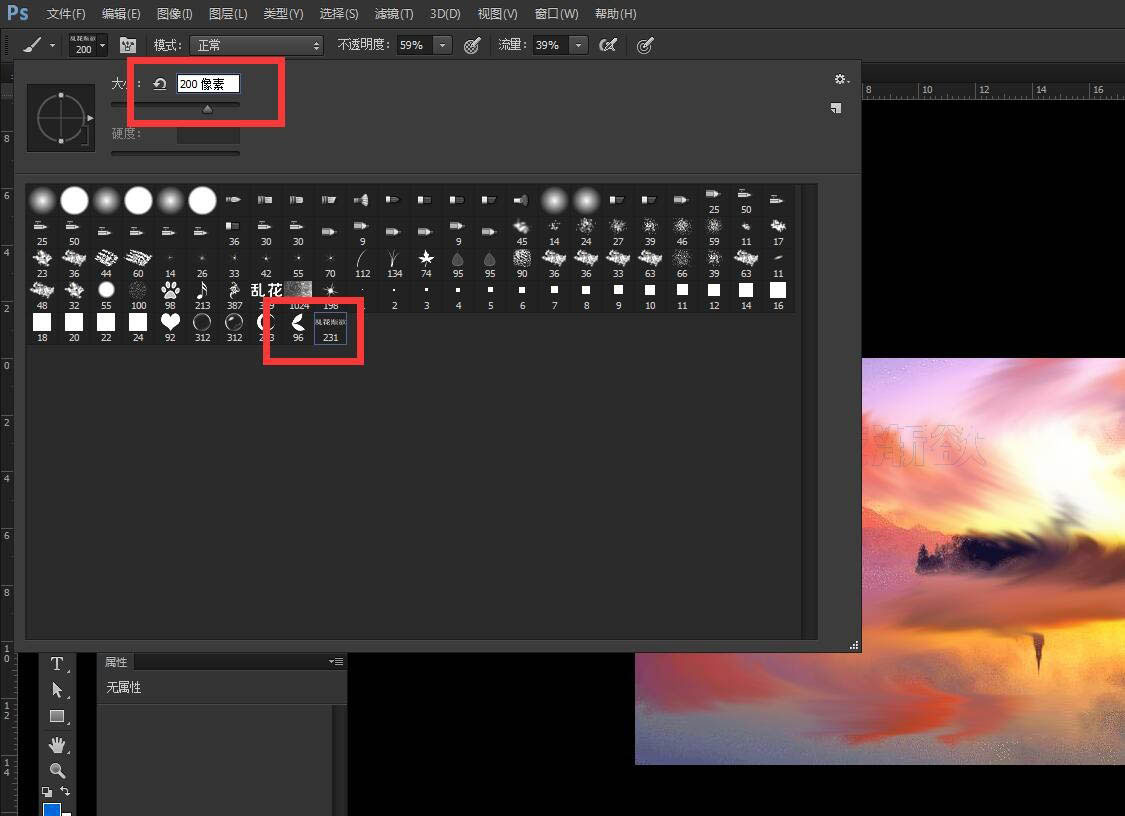
将文字的位置摆放到最前面,可以制作拖尾的效果。

以上就是PS制作文字的拖尾效果的技巧,希望大家喜欢,请继续关注PSD素材网(www.PSD.cn)。